macOS Monterey와 macOS는 일반적으로 그 자체로 매우 훌륭합니다. 그러나 MacBook Pro의 새로운 M1 Pro 및 M1 Max 칩이 제공하는 모든 성능에도 불구하고 여전히 일반적인 제한 사항이 있습니다. 가장 큰 한계는 AAA 게임을 하는 것이 사실상 불가능하다는 것입니다. 이러한 게임은 Steam을 통해서도 Mac에서 사용할 수 없기 때문입니다.
내용물
- 관련 읽기
-
MacBook Pro에 Windows 11 설치
- 병렬이란 무엇입니까?
- 설치하는 방법
- 일관성 모드를 사용해보십시오
- 관련 게시물:
관련 읽기
- Windows용 iCloud로 iCloud 키체인을 관리하는 방법
- iPad와 Windows PC 간에 파일을 빠르고 쉽게 전송하는 방법
- 수정: Boot Camp에서 Windows 지원 소프트웨어를 설치할 수 없음
- 포커스 세션은 macOS Monterey의 Windows 11 포커스 모드와 동일합니다.
- 수정: Parallels Desktop 전체 화면이 작동하지 않음
MacBook Pro에 Windows 11 설치
반정기적으로 Windows를 사용하기를 원하거나 필요로 하는 다른 이유도 있습니다. 그러나 나가서 새 Windows PC를 구입하는 대신 MacBook Pro에 Windows 11을 설치할 수 있습니다.
Apple이 Intel에서 자체 프로세서 시리즈로 전환함에 따라 Boot Camp가 포함된 MacBook Pro에 Windows 11을 설치하는 것은 불가능합니다. Boot Camp는 더 이상 이러한 최신 컴퓨터에 존재하지 않으므로 MacBook Pro 소유자는 Windows 11을 사용해야 하는 경우 대안을 찾고 있습니다.
병렬이란 무엇입니까?
의심의 여지 없이 MacBook Pro에서 Windows 11을 얻는 가장 쉽고 쉬운 방법은 Parallels의 도움을 받는 것입니다. 기본적으로 Mac에서 생성된 가상 머신을 통해 MacBook Pro에서 Windows 11을 실행하게 됩니다. 이를 통해 필요한 모든 Windows 앱을 유연하게 사용할 수 있을 뿐만 아니라 전송할 수도 있습니다. 다른 운영 체제 간에 수동으로 이동할 필요가 없기 때문에 컴퓨터.
Parallels는 수년 동안 가상 머신에서 Windows를 실행하려는 사람들에게 사실상의 옵션이었습니다. 2021년 말, 회사는 마침내 M1 아키텍처와 기본적으로 작동하도록 앱을 업데이트했습니다. 즉, ARM 버전의 Windows 11을 다운로드할 수 있다면 Parallels를 사용하여 MacBook Pro에 Windows 11을 쉽게 설치하고 사용할 수 있습니다.
설치하는 방법
설치 프로세스는 적어도 대부분의 경우 매우 간단합니다. 다양한 버전의 Parallels를 사용할 수 있으며, 각 버전은 약간 다른 기능을 제공합니다.
- 패러렐즈 데스크탑: 스탠다드 에디션($79.99)
- 8GB vRAM
- 4개의 vCPU
- 30일 전화 및 이메일 지원
- Parallels Desktop: Pro Edition(연간 $99.99)
- 128GB vRAM
- 32개의 vCPU
- 무제한 전화 및 이메일 지원
- Parallels Desktop: Business Edition(연간 $99.99)
- 128GB vRAM
- 32개의 vCPU
- 무제한 전화 및 이메일 지원
- 중앙 집중식 관리
- 대량 배포를 위한 통합 볼륨 라이선스 키
Business Edition 이외의 Standard Edition과 Pro Edition의 가장 큰 차이점은 액세스할 수 있는 vRAM 및 vCPU의 양입니다. Pro Edition은 연간 비용을 지불해야 하므로 구독을 통해서만 사용할 수 있습니다. 한편, Standard Edition은 가정 및 학생용으로 설계되었기 때문에 일회성 요금입니다.
Parallels의 가장 좋은 점은 무료 평가판에 등록할 수 있다는 것입니다. 이를 통해 귀하와 귀하의 요구 사항에 적합한 버전을 결정하기 전에 항목을 테스트할 수 있습니다.
필요한 버전을 파악한 후 MacBook Pro에 Windows 11을 설치하는 방법은 다음과 같습니다.
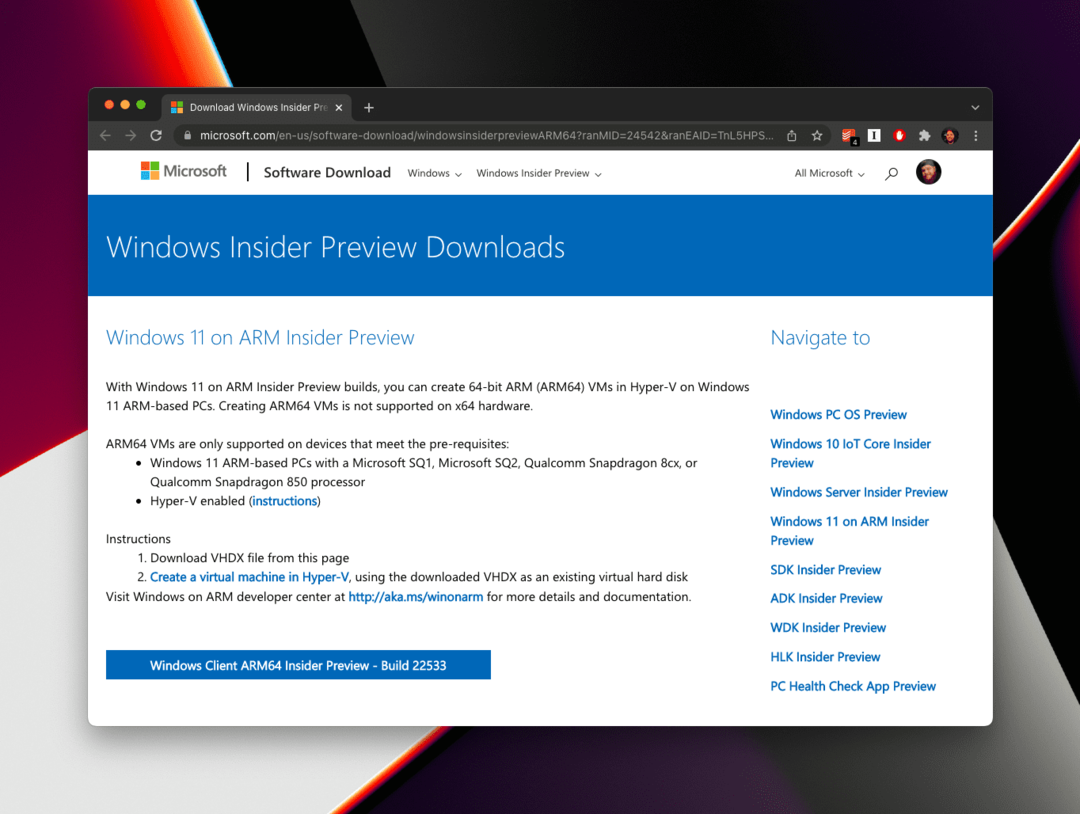
- 의 최신 버전을 다운로드하십시오. 병렬 Mac(버전 17)으로.
- 다운로드가 완료되면 Mac에 설치하고 메시지에 따라 액세스를 허용합니다.
- 로 향한다 Windows 참가자 미리보기 페이지.
- Microsoft 계정에 로그인합니다.
- 클릭 ARM Insider Preview의 Windows 11 – 빌드 22533 단추.
- ARM Insider Preview의 Windows 11 다운로드가 완료될 때까지 기다립니다.
- Parallels 백업을 열고 다음을 선택합니다. 새로 만들기.
- Windows ARM 파일을 Parallels 페이지로 끌어다 놓습니다.
- 딸깍 하는 소리 계속하다.
- 이 기능을 사용할지 여부를 선택하십시오. 생산력 또는 게임 전용 그리고 계속하다 단추.
- VM을 설치하려는 이름과 위치를 입력하고 계속하다.
- Parallels가 Windows를 설치하는 동안 커피 한 잔이나 간단한 간식을 드시기 바랍니다.
- 메시지가 표시되면 Bluetooth 장치, 마이크 및 웹캠(해당되는 경우)에 대한 액세스를 허용합니다.
- 설치가 완료된 후 Parallels 계정을 생성하거나 로그인합니다.
- 즐기다!
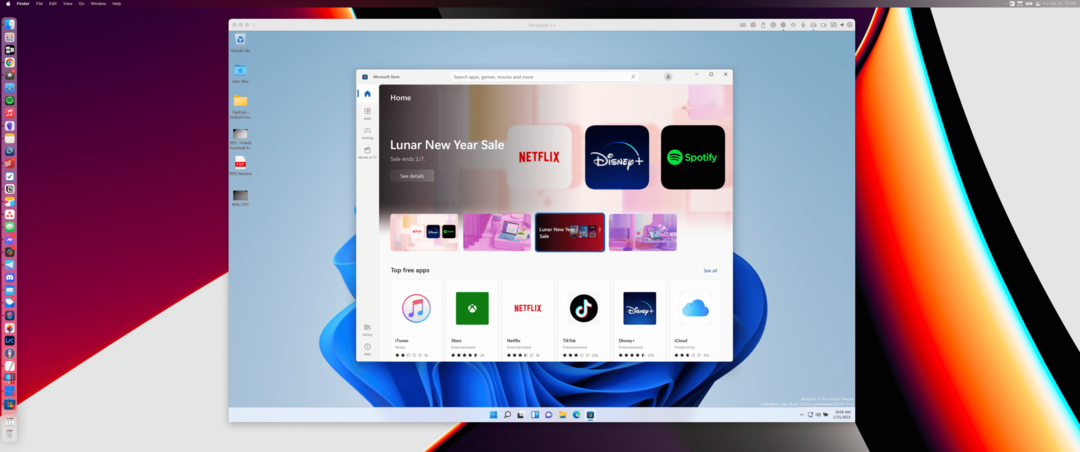
Parallels는 MacBook Pro의 리소스를 사용하므로 일부 항목을 조정할 수 있습니다. 즉, 가상 머신이 사용할 수 있는 RAM 양과 함께 활용되는 코어 수를 조정할 수 있습니다.
그러나 16GB RAM이 있는 경우 최대 8개 또는 아마도 10GB. 그러나 VM을 사용하려는 대상에 따라 다릅니다. 캐주얼 게임을 위한 것이라면 권장 설정으로 괜찮을 것입니다. 그러나 더 강렬한 것을 연주할 계획이라면 한 두 단계 더 올리고 싶을 것입니다.
일관성 모드를 사용해보십시오
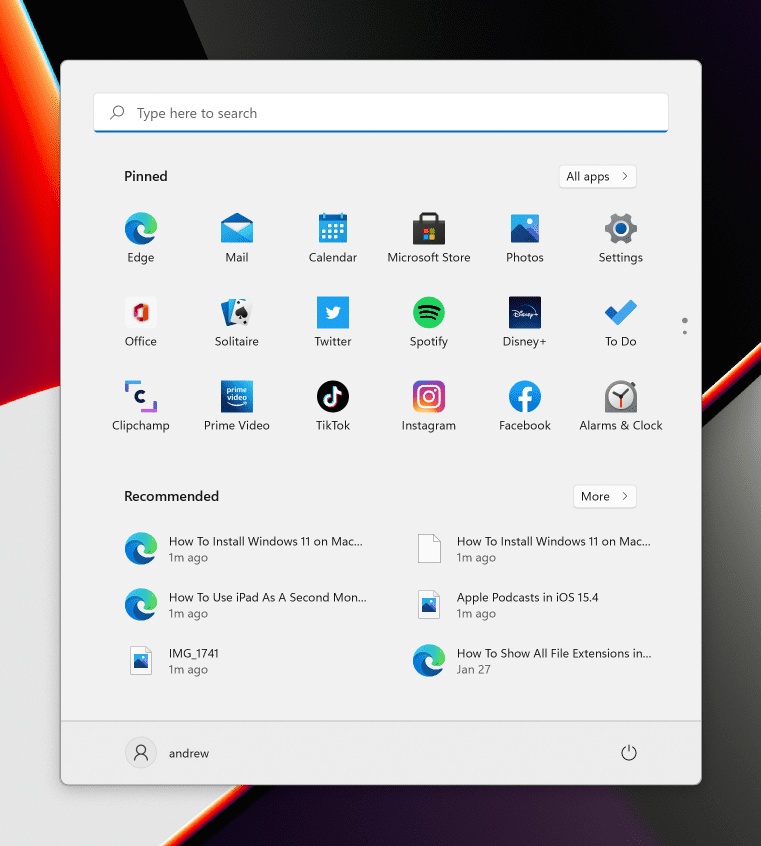
M1, M1 Pro 및 M1 Max 모델에 대한 지원과 함께 Parallels Desktop 17에는 멋진 새 기능이 있습니다. Mac에 직접 설치된 것처럼 Windows 앱을 열고 사용할 수 있는 Coherence Mode가 도입되었습니다.
그러나 Parallels를 통해 액세스할 필요 없이 컨트롤 + CMD + C 당신의 키보드에. 이제 macOS 독에 Windows 11 시작 메뉴 버튼이 표시됩니다. 그런 다음 macOS에서 아직 사용할 수 없는 필요한 Windows 앱을 살펴보고 열 수 있습니다. 구현될 때까지 필요한지 몰랐던 멋진 기능 중 하나일 뿐입니다.
Andrew는 미국 동부 해안을 기반으로 활동하는 프리랜서 작가입니다.
그는 iMore, Android Central, Phandroid 및 기타 몇 가지를 포함하여 수년 동안 다양한 사이트에 글을 작성했습니다. 이제 그는 HVAC 회사에서 일하면서 밤에는 프리랜서 작가로 일하며 하루를 보냅니다.